win7彻底删除输入法
- 格式:doc
- 大小:22.50 KB
- 文档页数:1
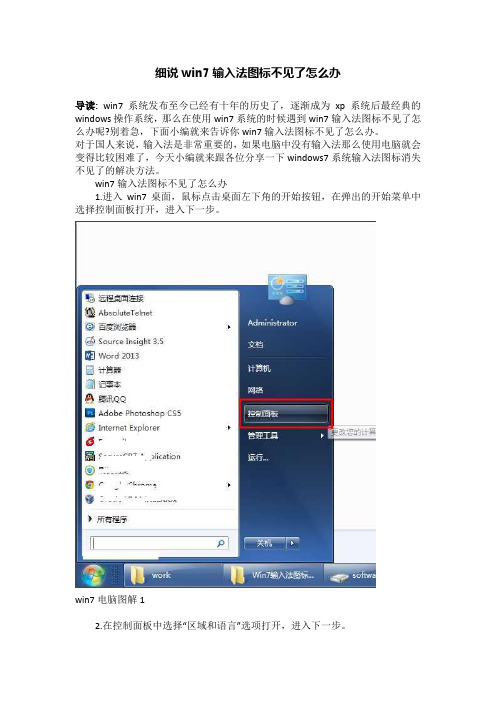
细说win7输入法图标不见了怎么办
导读:win7系统发布至今已经有十年的历史了,逐渐成为xp系统后最经典的windows操作系统,那么在使用win7系统的时候遇到win7输入法图标不见了怎么办呢?别着急,下面小编就来告诉你win7输入法图标不见了怎么办。
对于国人来说,输入法是非常重要的,如果电脑中没有输入法那么使用电脑就会变得比较困难了,今天小编就来跟各位分享一下windows7系统输入法图标消失不见了的解决方法。
win7输入法图标不见了怎么办
1.进入win7桌面,鼠标点击桌面左下角的开始按钮,在弹出的开始菜单中选择控制面板打开,进入下一步。
win7电脑图解1
2.在控制面板中选择“区域和语言”选项打开,进入下一步。
win7电脑图解2
3.在弹出的区域和语言选项中切换到键盘和语言选项,然后点击“更改键盘”,进入下一步。
win7电脑图解3
4.在打开的文本服务和输入语言设置对话框中点击语言栏,进入下一步。
输入法图标电脑图解4
5.点击“悬浮于桌面上”或“停靠于任务栏”,然后点击“应用”并“确定”即可。
win7电脑图解5
回到桌面我们就可以看到win7输入法图标已经重新出现了。

Win7中如何添加输入法
输入法是平常时我们在用电脑的时候需要用到的一种打字方式,大家都知道在win7系统中有默认的几种输入法,但是有不少用户觉得自己用不惯自带的输入法想要自己添加自己喜欢的,可是对于电脑小白来说这可有点困难了,那么要怎么添加呢?现在小编就跟大家分享一下Win7中如何添加输入法吧。
1、首先依次点击“开始-控制面板”,在控制面板中选择点击时钟、语言和区域下的“更改键盘或其他输入法”项;
2、在弹出来的区域和语言窗口中,在“键盘和语言”选项卡下,点击“更改键盘”按钮;
3、接着在文本服务和输入语言界面中的常规选项卡下,点击“添加”按钮;
4、然后在列表中选择需要添加的输入法进行添加,点击确定就可以了。
反之如要删除的话就直接选中点击删除即可。
关于Win7中如何添加输入法小编就为大家介绍到这里了,感兴趣的朋友们可以按照上面的步骤去试试看哦,希望可以帮助到你们哦。
尊重原创,转载请注明出处:。

笔记本怎么关闭输入法玩过游戏的玩家可能遇到过这种情况,当我们按下游戏中的快捷键的时候出现的不是快捷键对应的技能或者操作菜单,取而代之是输入法的文字,这怎能不叫人郁闷不是。
下面就让店铺教大家笔记本怎么关闭输入法吧。
笔记本关闭输入法的方法最简单的办法就是把输入法切换到英文状态下,这样的话输入法就不会耽误我们使用快捷键了。
我们可以直接点击输入法中的“中”字样切换到“英”字样,当然也可以点击键盘中的shift键快速的进行中英切换。
有时候直接在输入法上进行切换的效果并不是十分的理想,此时我们可以更换一种方法,切换键盘法。
电脑的输入法中默认安装的都有一个美式键盘,我们只需要把输入法切换到美式键盘即可,切换的方法很简单,可以使用CTRL+空格,也可以直接点击输入法进行切换。
有些电脑的输入法中可能没有美式键盘这一个选项,有可能是自己当初为了方便把它删除了,也有可能是其他的原因造成的,不过没关系,没有的话我们可以自己添加不是。
点击开始菜单选项,找到控制面板并点击,在控制面板中找到区域语言选项。
点击区域语言,点开“键盘和语言”选项卡,然后点击“更改键盘”。
我们一般使用的是“CH中文”语言,因此我们需要为这个语言添加一个美式键盘即可。
添加的过程很简单,只需要选项中文,然后点击添加,在添加列表中找到美式键盘然后点击确定即可,这样,美式键盘就被添加到输入法中了。
但是有时候切换到美式键盘也不行,因为有些游戏的快捷键可能跟切换输入法的快捷键一样,这样当在游戏中使用这样的快捷键的时候就会自动切换输入法,接下来发生的事情就是我们最不愿意看到的事情了。
此时我们光是切换到美式键盘已经解决不了问题了,那么我们就需要更改切换输入法的快捷方式了。
仍然是进入到区域语言,只不过这次我们点击“高级键设置”选项卡,我们可以把跟游戏中快捷键起冲突的快捷方式改变了,当然也可以取消这种快捷方式。
如果你觉得还不够彻底的话,干脆就直接把所有的输入法给删除了,这样就不会在影响你的游戏中的快捷键操作了。


标准输入法 win7在Windows 7操作系统中,标准输入法是我们日常使用最频繁的一种输入法。
它可以帮助我们在电脑上输入文字、数字和符号,是我们进行各种文字输入的基础工具。
在本文中,我将为大家介绍在win7系统下如何使用标准输入法,并提供一些实用的技巧和注意事项。
首先,我们需要确保在win7系统中已经安装了标准输入法。
通常情况下,新安装的系统会默认包含中文输入法,而标准输入法就是其中的一种。
如果您的系统中没有安装标准输入法,可以通过控制面板中的“区域和语言”选项进行安装。
一旦确认已经安装了标准输入法,我们就可以开始使用了。
在输入文字的时候,我们可以通过键盘上的拼音字母键输入对应的拼音,然后在候选词中选择我们要输入的汉字。
除此之外,我们还可以使用全拼、双拼等输入方式,根据自己的习惯和需求进行选择。
在使用标准输入法的过程中,有一些技巧和注意事项是非常重要的。
首先,我们需要熟练掌握一些常用的快捷键,比如“Shift”+“空格”可以切换中英文输入状态,“Ctrl”+“空格”可以切换输入法等。
这些快捷键可以帮助我们提高输入效率,减少不必要的鼠标操作。
另外,我们还需要注意标准输入法的一些常见问题。
比如,有时候输入法会出现词库不全、词频不准确等情况,这时我们可以通过更新输入法、清理词库等方式进行解决。
此外,输入法的设置也是非常重要的,我们可以根据自己的需要对输入法的候选词、短语联想等进行个性化设置。
总的来说,标准输入法在win7系统中是非常重要和实用的工具。
通过合理的设置和技巧的运用,我们可以更加高效地进行文字输入,提高工作和学习效率。
希望本文介绍的内容对大家有所帮助,谢谢阅读!。

Win7旗舰版右下角的输入法不见了怎么办
我们在使用电脑的过程中,偶尔可能会遇到输入法突
然消失,即使是按“shift”+“ctrl”也无法弹出输入法,我们该如何把输入法设置回来呢?下面就给大家介绍两个Win7旗舰版右下角输入法不见了的解决方法,一起来看看吧。
Win7旗舰版输入法不见了的解决方法:
方法一
按下win键+r键,打开运行窗口,输入ctfmon.exe,
点击确定。
方法二
1、打开
控制面板
,打开“区域和语言”选项。
2、点击“键盘和语言”,点击“更改键盘”。
3、选择“语言栏”,在语言栏中点击“停靠于
任务栏
”,点击确定就可以了。
以上就是关于两种Win7旗舰版输入法不见了的解决方法了,系统之家还有更多关于
Win7系统的介绍噢~。
龙源期刊网 卸掉Win8自带的微软拼音输入法作者:闫华礼来源:《电脑爱好者》2013年第06期用上Win8后,发现其同样捆绑了微软拼音输入法,不过仍然是那么的不好用,在切换输入法时还很碍事,想将其删除,可是试了各种方法,都不能搞定。
但Win7及以前的系统中都可以轻松将其删除掉。
如何将其删除,不让其影响我们的操作体验呢?经过试验,使用将欲取之、必先与之的方法,就能轻松将这个讨厌的家伙干掉了。
单击任务栏右下角的输入法图标,从弹出的菜单中点选“语言首选项”,打开“语言选项”窗口。
在其中显示出当前系统中安装的所有输入法列表,其他输入法左侧的“删除”按钮都可用,可随时执行删除操作。
唯独系统自带的“微软拼音输入法”右边的“删除”按钮呈现灰色不可用状态,这让人无法执行删除操作。
在默认情况下“微软拼音输入法”不能删除,这是因为当前系统中安装的其他中文输入法不支持在Win8 Metro界面(即Win8启动后的全屏“开始”界面)输入中文,系统将“微软拼音输入法”锁定不让删除。
从http:///s/nxOVe下载这款完全兼容Win8的“多多五笔输入法”,它支持在Win8 Metro界面输入中文,将其安装到Win8系统中,就会将“微软拼音输入法”解除锁定。
再次打开“语言选项”窗口,这次“微软拼音输入法”右边的“删除”按钮可以使用了,点击该“删除”按钮,按系统提示就能轻松将“微软拼音输入法”删除掉。
如果不想使用“多多五笔输入法”,再次打开“语言选项”窗口,会发现“多多五笔输入法”被系统锁定,不让删除。
这没关系,进入控制面板将其按正常方式卸载即可。
这样删除“微软拼音输入法”后,需要在Win8 Metro界面输入中文,如搜索、下载Win8官方应用程序时,可在任意一程序窗口(如QQ窗口)中输入相关中文并复制之,然后粘贴到Win8 Metro界面的搜索框中即可。
为什么我的win7系统安装了搜狗...你还是安装原版封装的系统比较好,你可以看我的百度空间,里面有最新原版系统,和图文安装教程。
地址我发你私信开始---运行---输入----ctfmon.exe---确定如果提示找不到该文件,那就是该文件已经被删除了,那就去别人电脑上拷贝一个过来或者网上下载一个,放到相应的目录就可以了如果不是上面的情况,那就可以用以下随便一个方法方法一:右击任务栏空白处-工具栏-语言栏即可。
方法二:首先打开文字服务1. 单击开始,单击控制面板,然后双击“区域和语言选项”。
2. 在语言选项卡上的“文字服务和输入语言”下,单击详细信息。
3. 在首选项下,单击语言栏。
4,选择“关闭高级文字服务”复选框,,把里面的钩去掉. 方法三:其次设置语言栏的输入法1. 单击开始,单击控制面板,然后双击“区域和语言选项”。
2. 在语言选项卡上,在“文字服务和输入语言”下,单击详细信息。
3. 在首选项下,单击语言栏。
4. 选择“在桌面上显示语言栏”复选框。
如果您安装了文字服务,语言栏将自动显示。
但是,如果您关闭了语言栏,您可以使用此步骤重新显示它。
如果要将语言栏最小化到任务栏,右击任务栏上的语言图标,然后单击“设置",选择你要用的输入法添加就是了. 方法四:任务栏----右击----工具栏---单击“语言栏” 如果任务栏中没语言栏了,就先开始---运行---输入----ctfmon---确定如果还没有的话只能从注册表上来修改,单击“开始”,选择“运行”,输入“regedit”打开注册表编辑器,定位到HKEYC---URRENT---USER\Software\Microsoft\Windows\CurrentVersion\Run,然后在右边点击鼠标右键,选择新建—字符串值,在名称里面输入ctfmon.exe,双击ctfmon.exe,输入C:\Windows\System32\ctfmon.exe,重新启动计算机,问题可以解决控制面板--语言和区域选项--详细-看看里面有没有把快捷键设置一下然后回到桌面上按快捷键上出来输入法了一般都是Ctrl+空格1控制面板”-“区域和语言选项”-“语言”-“详细信息”-“语言栏”,勾选里边的“在桌面上显示语言栏”,下面的输入法就出来了,但重启计算机后就又没了,他的操作系统是Windows XP的.2在“运行”中输入:msconfig,回车后运行“系统配置实用程序”,选择“启动”标签,勾选里边的“ctfmon.exe”,然后再重新启动即可,这是因为ctfmon.exe控制“Alternative User Input Text Processor (TIP)”和“Microsoft Office语言条”,用于提供对语音识别、手写识别、键盘、翻译和其它用户输入技术的支持,以这个程序不启动会直接导致输入法图标无法显示。
输入法是我们使用电脑中必不可少的打字工具,大家会发现输入法前面都有一个CH小图标,很多人觉得这个看起来很多余,那么如果看着不舒服的话,其实我们是可以将这个CH图标去掉的,下面就以win7 32位系统为例,跟大家讲解一下将输入法前面的CH图标去掉的方法如下,感兴趣的用户随小编一起来看看吧。
1、打开win7 32位系统的电脑左下角【开始菜单】。
然后在右边列表中找到【控制面板】打开;
2、进入控制面板,在下发列表中点击【时钟,语言或区域】打开;
3、点击进入时钟,语言,或区域界面,点击下方的【区域和语言】;
4、进入区域和语言对话框在上方菜单中选择【键盘和语言】,然后点击【更改键盘】;
推荐:win8.1系统下载32位/win81/
5、进入更改键盘对话框,在【已安装的服务】右侧点击【添加选项】;
6、在语言列表中选择【英语】,然后选择【美式键盘】点击进行添加。
7、添加完成,返回已安装的服务,我们可以看到此时多了一个美式键盘;
8、此时我们点击EN美式进行删除,删除完成保存设置,返回桌面此时输入法前面的CH图标已经消失了。
上述就是关于Win7 32位系统将输入法前面的CH图标去掉的方法,如果不喜欢这个图标的用户就可以参照上面的方法将其去掉,更多精彩内容欢迎继续关注win7之家。
1.隐藏桌面图标:右击桌面空白处——“查看”——“显示桌面图标”2.隐藏桌面系统图标:右击桌面空白处——“个性化”——更改桌面图标3.隐藏文件的扩展名:法一:双击计算机——“工具”菜单——“文件夹选项”——“查看”选项卡下——隐藏已知文件类型的扩展名法二:双击计算机——工具栏的“组织”按钮——“文件夹和搜索选项”——“查看”选项卡下——隐藏已知文件类型的扩展名4.隐藏文件或文件夹:右击文件(夹)——“属性”——“常规”选项卡勾选“隐藏”5.隐藏驱动器号:双击计算机——“工具”菜单——“文件夹选项”——“查看”选项卡下——“显示驱动器号”6.设置桌面背景为中国风并将除第二张图片外的所有图片设为幻灯片放映:右击桌面空白处——“个性化”——“桌面背景”——“浏览”,选择相应图片,“全选”“更改图片时间间隔”——“确定”键7.设置屏幕保护程序为气泡并在恢复时不显示登录屏幕:右击桌面空白处——“个性化”——“屏幕保护程序”——选择下拉菜单中的气泡——取消勾选“在恢复时显示登录屏幕”——“确定”键8.设置属于你自己的主题:右击桌面空白处——“个性化”,设置好后“保存主题”;也能“联机获取更多主题”9.认识窗口、对话框、快捷菜单:窗口:是电脑中程序或者操作中能运行的部分视窗窗口。
单击可以“最大化”“最小化”。
最大变到整个屏幕上,最小变到任务栏上。
对话框。
对话框是一种特殊的窗口,包含按钮和各种选择项,是完成各种任务和命令的。
(对话框最经典的语言是“确认”与“是”或者“否”:一般来讲执行任务是单击“确认”与“是”,撤销操作单击“否”。
)快捷菜单:快捷菜单是显示与特定项目相关的一列命令的菜单,鼠标右击出现的相应菜单。
10.更改计算机名称:法一:“开始”菜单——“控制面板”——“系统与安全”——“系统”选项——找到”更改设置”(或左侧“高级系统设置”)——在“计算机名”选项卡下单击“更改”按钮——更改名字后,再单击“确定”法二:右击计算机图标——“属性”——找到”更改设置”(或左侧“高级系统设置”)——在“计算机名”选项卡下单击“更改”按钮——更改名字后,再单击“确定”11.更改虚拟内存的大小:法一:“系统和安全”——“系统”——“高级系统设置”——“系统属性”对话框,“高级”选项卡——性能下的“设置”按钮——“性能选项”对话框中,“高级”选项卡,虚拟内存的“更改”按钮——“虚拟内存”对话框——“自定义大小”——“设置”按钮——“确定·”按钮法二:右击计算机图标——“属性”——“高级系统设置”12.禁用网卡:方法一:右击计算机——“管理”——“设备管理器”——找到网络适配器双击——再右击要禁止的——“禁用”方法二:右击——“属性”——“设备管理器”方法三:“网络和Internet”——“网络和共享中心”——导航窗格下的“更改适配器设置”——右击“禁用”方法四:“控制面板”——“网络和共享中心”——“更改适配器设置”——右击“禁用”13.添加标准用户:法一:"开始菜单"---"控制面板"——“用户账户和家庭安全”——“用户账户”——“添加或删除用户账户”——“创建一个新账户”,输入计算机名称,选择“标准用户”——单击"创建用户"法二:“开始”——单击头像——“管理其他账户”——“创建一个新账户”14.将五笔输入法设置为默认输入法:法一:“时钟、语言和区域”——“区域和语言”——“键盘和语言”选项卡——“更改键盘”按钮——“文本服务和输入语言”对话框——“常规”选项卡——单击默认输入法下的下拉列表框,选择"五笔输入法"——"确定"按钮法二:右击任务栏的语言栏——“设置”¬——“文本服务和输入语言”对话框——“常规”选项卡——单击默认输入法下的下拉列表框,选择"五笔输入法"——"确定"按钮15.禁用游戏程序及添加新的程序:win+R——输入gpedit.msc——“用户配置”——“管理模板”——“系统”——“不要运行指定的Windows应用程序”补充:禁用win7自带程序:“程序”——“程序和功能”/“卸载程序”——“打开或关闭Windows功能”补充:卸载软件:法1:“控制面板”——“程序”下的“卸载程序”——右击,“卸载”(不能同时卸载多个软件)法2软件自带卸载程序法3一些绿色软件需要删除相关文件 4使用杀毒软件的软件管理16.查看本机器的IP地址:法一:右击任务栏的网络图标——“打开网络和共享中心”——“更改适配器设置”——双击/右击本地连接,“状态”——“详细信息”法二:win+R——输入cmd,打开命令提示符——输入ipconfig,回车法三:“控制面板”——“网络和Internet”下的查看活动网络状态——访问类型和连接下的“本地连接”,再点击“详细信息”17.任务栏外观设置为自动隐藏:法一:右击任务栏空白处——"属性"——“任务栏”选项卡——找到任务栏外观下,勾选"自动隐藏任务栏"复选框——"确定"按钮法二:“开始”——“控制面板”——“外观和个性化”——“自定义开始菜单”——“任务栏”选项卡18.将回收站中的文件还原到指定位置:打开“回收站”——右击要还原的文件--选择"还原"工具栏命令:选中一个文件(夹)——“还原此项目”选中多个/所有——“还原选定的项目”不选中——“还原所有项目”19.将文件夹设置为共享:右击文件夹(或打开你要共享的文件夹——右击文件夹空白处)——“属性”——“共享”选项卡——“共享”按钮——选择要共享的用户——单击“共享”按钮;“高级共享”按钮——勾选“共享此文件夹”,输入“共享名”,“将同时共享的用户数量限制为”20.磁盘管理的相关操作:双击计算机——右击磁盘——“属性”,打开磁盘属性对话框:“常规”:“磁盘清理”按钮“工具”:“碎片整理”下的“立即进行碎片整理”按钮“查错”下“开始检查”,可以扫描修复文件系统、恢复坏扇区“备份”下“开始备份”“安全”:更改权限“配额”格式化:右击相应磁盘——“格式化”21.Internet属性的相关操作:打开浏览器——“工具”——“Internet选项”对话框:“常规”:(主页)“使用当前页”“使用默认值”“使用新标签页”(历史记录)“设置”按钮——历史记录选项卡,保存天数(Cookie)“删除”按钮(选项卡的显示方式)“安全”:设置各区域安全级别(Internet、本地Intranet(安全级别最低)、受信任的站点、受限制的站点(安全级别最高))“内容”:(家长控制)“家庭安全”按钮——单击选择一个用户并设置家长控制“高级”:重置IE浏览器。